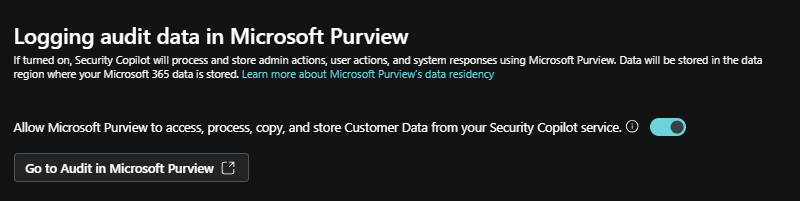Security Copilot 감사 로그에 액세스
오늘날의 엄격한 규제 환경에서는 조직에서 사용자가 보안 제품과 상호 작용하는 방식을 모니터링하고 분석하는 것이 중요합니다. 조직은 규정 준수 규정 및 규정 표준을 충족하는지 확인하기 위해 플랫폼에서 작업, 트랜잭션 및 구성 설정을 추적해야 할 수 있습니다.
Security Copilot 규정 준수 및 규정 요구 사항을 충족하는 데 도움이 되도록 Microsoft Purview 및 Office Management API를 통해 감사 로그에 대한 액세스를 제공합니다. 감사 로그를 사용하면 관리자 이벤트 및 활동 메타데이터와 같은 정보를 볼 수 있습니다.
관리 이벤트 - 테넌트 수준 설정 변경 또는 관리 변경(예: 데이터 공유, 플러그 인 및 프롬프트북 구성)과 같은 권한 있는 작업입니다.
활동 메타데이터 - Security Copilot 플랫폼 내의 사용자 상호 작용 로그(예: 사용자가 활동 유형에 대한 정보를 사용하여 특정 시간에 프롬프트를 요청).
참고
여기에는 실제 프롬프트 및 응답과 같은 고객 콘텐츠가 포함되지 않습니다.
이러한 상호 작용을 추적하여 잠재적으로 위험을 식별하고 프로덕션 데이터를 보호할 수 있습니다.
Security Copilot 감사 로그 기능 사용
첫 번째 실행 환경에서 보안 관리자는 Microsoft Purview가 관리자 작업, 사용자 작업 및 Copilot 응답에 액세스, 처리, 복사 및 저장하도록 허용하는 옵션을 제공합니다. 자세한 내용은 Security Copilot 시작을 참조하세요.
보안 관리자는 소유자 설정 페이지를 통해 이 옵션에 액세스할 수도 있습니다. 자세한 내용은 인증 이해를 참조하세요.
대부분의 시나리오에서는 기능을 사용하도록 설정한 후 Microsoft Purview에서 24시간 이내에 로그를 사용할 수 있습니다.
다음 단계를 사용하여 감사 로그 설정을 업데이트합니다.
Security Copilot(https://securitycopilot.microsoft.com)에 로그인합니다.
홈 메뉴 아이콘을 선택합니다.
Microsoft Purview에서 소유자 설정>로깅 감사 데이터로 이동합니다.
중요
Microsoft Purview는 Microsoft 365 데이터가 저장된 지역에 고객 데이터를 저장합니다. 자세한 내용은 개인 정보 및 데이터 보안을 참조하세요. 감사 로그의 기본 보존 기간은 180일이지만 감사 로그 보존 정책을 사용하여 연장할 수 있습니다. 자세한 내용은 감사 로그 보존 정책 관리를 참조하십시오.
토글을 켜거나 끌 수 있습니다.
Microsoft Purview에서 감사 로그에 액세스하여 Security Copilot
시작하기 전에
이 섹션에서는 감사 로그에 액세스하기 위한 필수 구성 요소에 대한 개요를 제공합니다.
다음을 수행해야 합니다.
- Security Copilot 내에서 Microsoft Purview 액세스를 허용하도록 옵트인했는지 확인합니다. 자세한 내용은 감사 로그 기능 사용을 참조하세요.
- Microsoft Purview에서 감사 로그 기능이 켜져 있는지 확인합니다. 자세한 내용은 감사 로그를 검색하기 전에 를 참조하세요.
참고
Microsoft Purview에서 감사 로그에 액세스할 수 있는 올바른 권한이 있어야 합니다. 자세한 내용은 Microsoft Purview 포털의 권한을 참조하세요. 이러한 액세스 권한은 Security Copilot 액세스 권한과 다를 수 있습니다.
감사 로그에 액세스하는 옵션
다음 작업을 수행하여 Microsoft Purview의 감사 로그에 액세스할 수 있습니다.
- 감사 로그 검색 - 감사 로그 이벤트 데이터에 액세스하고 검색하여 인사이트를 얻고 사용자 활동을 추가로 조사하는 방법에 대한 지침을 제공하는 문서입니다.
- 감사 로그 활동 검색 - 감사 로그 에 캡처된 활동을 설명하는 문서입니다.
- PowerShell 스크립트를 사용하여 감사 로그 검색 - PowerShell 스크립트 를 실행하여 감사 로그를 검색하여 보안 인시던트 및 규정 준수 문제를 조사하는 방법에 대한 지침을 제공하는 문서입니다.
- Security Copilot 및 Microsoft Sentinel 사용하여 사용자 활동 및 시스템 이벤트 모니터링 - 클라우드 네이티브 SIEM에 Security Copilot 감사 로그 전송을 활용하여 사용에 대한 심층적인 인사이트를 얻고 위험을 완화하기 위한 사전 조치를 취하는 방법에 대한 인사이트를 제공하는 블로그입니다.